O Redshift, criado pela AWS, é um banco ideal para armazenamento de grandes volumes de dados. Ele foi desenvolvido utilizando o próprio Postgres (um dos mais conhecidos bancos de dados de uso geral), mas possui uma arquitetura colunar que oferece uma velocidade incrível de processamento.
Neste artigo, iremos mostrar como cadastrar um banco Redshift como destino na plataforma da Kondado.
Caso precise de ajuda para criar um novo cluster Redshift, você pode seguir este nosso tutorial
Clique aqui para acessar o tutorial de como conectar à sua ferramenta de visualização:
– Looker Studio
– Power BI
Antes de adicionar o banco de dados, assegure-se que o cluster permite acesso externo e os nossos IPs que estão listados aqui podem acessá-lo (veja mais neste nosso tutorial)
1) Faça login na plataforma da Kondado

2) Navegue até a página de adição de destinos, clique em “Novo Destino” e selecione o destino do Redshift conforme imagem abaixo
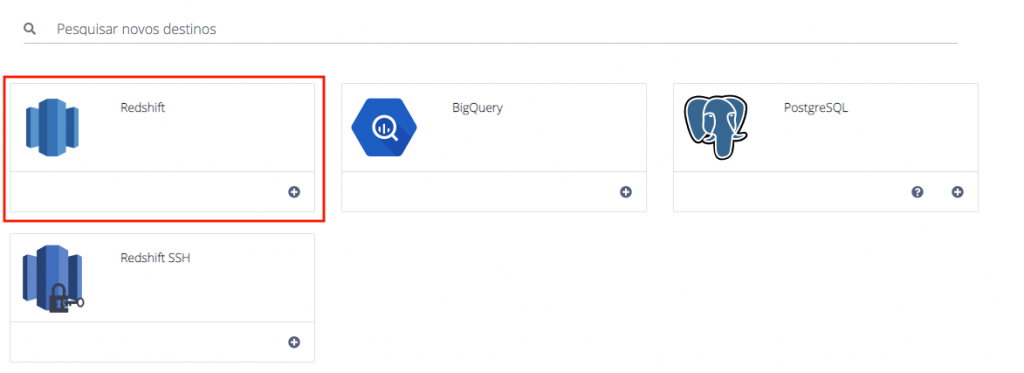
3) Preencha as informações do seu banco de dados conforme imagem abaixo:
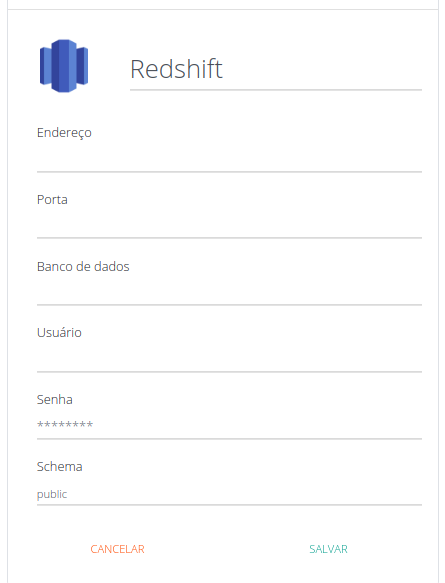
- Nome: Essa é a descrição interna do seu destino na plataforma da Kondado
- Endereço: O endereço de servidor do seu banco de dados (este é o IP público associado ao seu cluster e pode ser encontrado na página do seu cluster na AWS em Properties > Network and security settings > Publicly accessible elastic IP address)
- Porta: A porta do seu banco de dados (pode ser encontrada na página do seu cluster na AWS em Properties > Database configurations > Port)
- Banco de dados: o nome do database (pode ser encontrado na página do seu cluster na AWS em Properties > Database configurations > Database name)
- Usuário: o nome do usuário que a Kondado irá usar para inserir dados no seu banco. Este usuário deve ter permissões de DROP, INSERT, CREATE, ALTER, SELECT e DELETE (pode ser encontrado na página do seu cluster na AWS em Properties > Database configurations > Admin user name)
- Senha: a senha do usuário
- Schema: informe um schema ou deixe o padrão “public” [1]
- Clique em salvar e o seu novo destino será criado!
[1] A Kondado irá tentar criar o schema com valor informado no parâmetro “schema” e caso não seja possível (por exemplo, por falta de permissão), será utilizado o schema public. Mesmo que o schema já exista, a Kondado deve ter permissão para criação de schemas (“GRANT CREATE ON DATABASE db TO user”) caso você não queira utilizar o schema public. Para schemas existentes, também é importante que o usuário cadastrado na Kondado tenha permissão para utilizar o schema (“GRANT USAGE ON SCHEMA schema_name TO user;”)